Pendahuluan
Mengatur printer Canon Anda agar terhubung secara nirkabel dapat menyederhanakan proses pencetakan Anda dan menghilangkan kabel yang tidak perlu yang mengganggu ruang kerja Anda. Untungnya, proses ini tidak sesulit yang mungkin Anda kira. Panduan ini membimbing Anda melalui setiap langkah untuk memastikan printer Canon Anda dapat digunakan melalui jaringan Wi-Fi Anda. Dengan mengikuti instruksi ini, Anda dapat menghemat waktu dan menghindari masalah umum yang mungkin muncul selama proses pengaturan. Mulai dari mempersiapkan printer Anda hingga memecahkan masalah umum, panduan ini mencakup semua yang perlu Anda ketahui.

Mempersiapkan Printer Anda untuk Pengaturan Nirkabel
Sebelum memulai proses koneksi, penting untuk mempersiapkan printer Canon Anda. Memastikan semuanya sudah siap dapat membantu menghindari hambatan nantinya.
- Keluarkan dari kotak dan tempatkan printer Anda: Tempatkan printer Anda di dekat sumber daya dan dalam jangkauan router Wi-Fi Anda. Berada dekat dengan router dapat mengurangi masalah konektivitas.
- Pasang tinta dan isi kertas: Ikuti manual yang disertakan dengan printer Anda untuk memasang kartrid tinta dan mengisi kertas dengan benar.
- Nyalakan printer: Colokkan printer Anda ke stopkontak listrik dan tekan tombol daya untuk menghidupkannya.
- Periksa tampilan printer: Pastikan panel tampilan berfungsi dengan benar. Jika ada pesan kesalahan yang muncul, lihat manual printer Anda untuk memecahkan masalah sebelum melanjutkan.
Memastikan bahwa printer Anda sudah dipersiapkan dengan baik membantu proses konfigurasi nirkabel berjalan lancar saat Anda menghubungkannya ke jaringan Wi-Fi Anda.

Menghubungkan Printer Canon ke Jaringan Wi-Fi
Setelah printer Anda siap, langkah berikutnya adalah menghubungkannya ke jaringan Wi-Fi Anda. Langkah ini penting karena memungkinkan printer Anda untuk berkomunikasi dengan komputer atau perangkat seluler Anda.
- Akses pengaturan printer: Gunakan panel kontrol printer untuk menavigasi ke menu pengaturan.
- Pilih pengaturan nirkabel: Di menu pengaturan, cari opsi ‘Wireless LAN setup’. Pilih opsi ini untuk memulai proses.
- Mulai Pengaturan Wi-Fi Protected Setup (WPS): Jika router Anda mendukung WPS, pilih metode ‘WPS (Push Button)’. Tekan tombol WPS pada router Anda, lalu tekan tombol yang sesuai pada printer Anda.
- Metode manual: Jika router Anda tidak mendukung WPS, pilih metode ‘Standard Setup’ atau ‘Manual’. Pilih jaringan Wi-Fi Anda dari daftar jaringan yang tersedia dan masukkan kata sandi Wi-Fi Anda.
- Konfirmasi: Setelah terhubung, tampilan printer akan mengonfirmasi bahwa itu sudah terhubung ke jaringan. Anda juga dapat memeriksa status jaringan dengan mencetak halaman konfigurasi jaringan.
Mencetak halaman konfigurasi jaringan memastikan bahwa printer Canon Anda berhasil terhubung ke jaringan Wi-Fi, dan menjadi dasar untuk instalasi dan konfigurasi perangkat lunak.
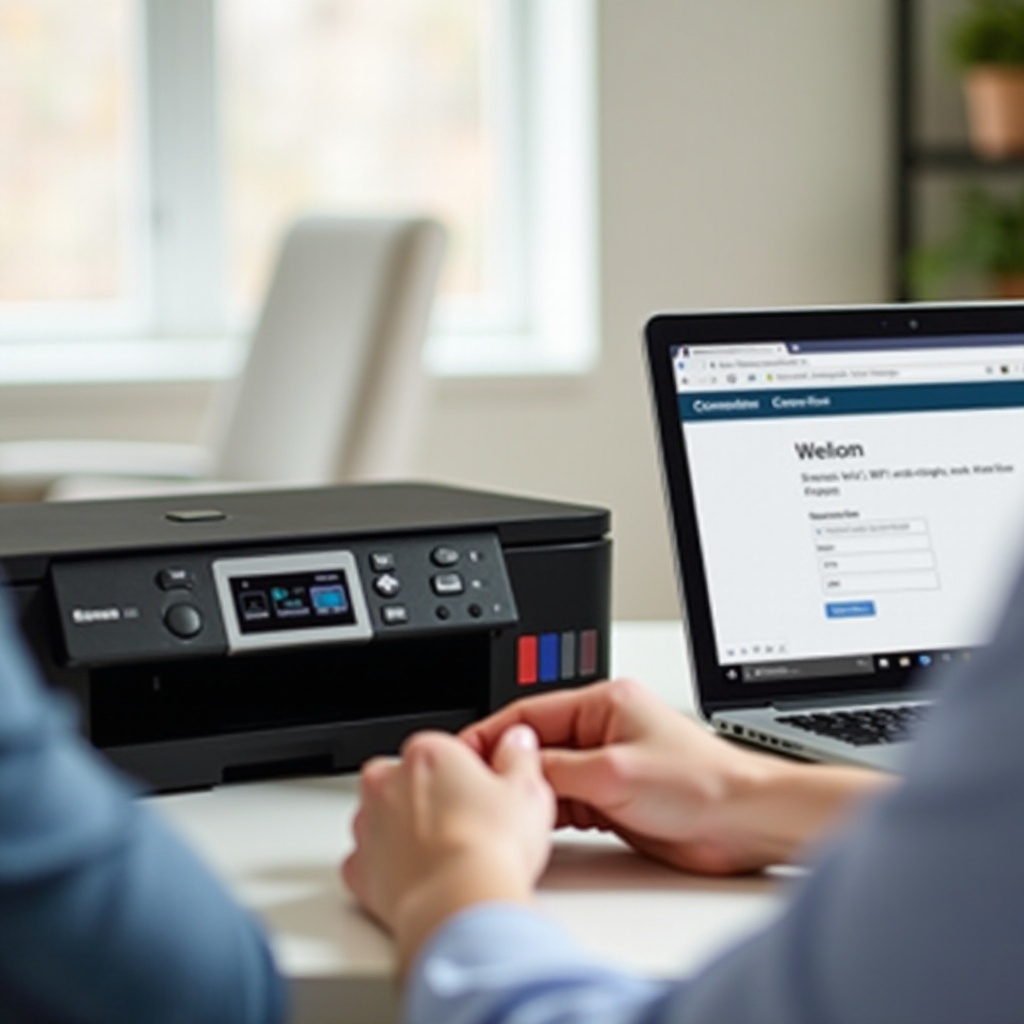
Menginstal dan Mengonfigurasi Perangkat Lunak Printer
Sekarang printer Anda sudah terhubung ke jaringan Wi-Fi, saatnya untuk menginstal perangkat lunak dan driver yang diperlukan pada komputer Anda.
- Kunjungi situs web Canon: Buka situs web resmi dukungan Canon dan pilih model printer Anda.
- Unduh driver dan utilitas: Temukan driver dan utilitas yang sesuai untuk sistem operasi Anda. Unduh dan jalankan penginstal.
- Ikuti petunjuk penginstalan: Wizard penginstalan akan membimbing Anda melalui proses pengaturan, termasuk menyetujui syarat dan ketentuan serta memilih preferensi penginstalan.
- Pilih printer nirkabel: Saat diminta untuk memilih metode koneksi, pilih opsi ‘Wireless’. Proses penginstalan akan mencari printer Anda di jaringan.
- Selesaikan penginstalan: Ikuti petunjuk tambahan untuk menyelesaikan penginstalan. Konfirmasi bahwa komputer mengenali printer dan siap untuk mencetak.
Mengikuti langkah-langkah ini memastikan bahwa printer Anda berkomunikasi dengan benar dengan komputer Anda, memungkinkan Anda untuk mencetak secara nirkabel dengan mudah.
Menguji Koneksi Nirkabel
Untuk menghindari komplikasi saat Anda perlu mencetak, penting untuk menguji koneksi nirkabel Anda. Ini memastikan semuanya sudah disetel dengan benar.
- Cetak halaman uji: Gunakan komputer Anda untuk mengirim tugas cetak uji ke printer. Periksa apakah halaman dicetak tanpa kesalahan.
- Periksa perangkat yang berbeda: Cetak dari beberapa perangkat yang terhubung ke jaringan yang sama, seperti smartphone atau tablet, untuk memastikan kompatibilitas.
- Verifikasi stabilitas koneksi: Pastikan bahwa printer tetap terhubung ke jaringan Wi-Fi bahkan setelah dimatikan dan dihidupkan kembali.
Menjalankan tes sederhana ini membantu Anda mengonfirmasi bahwa pengaturan nirkabel berhasil dan bahwa printer Canon Anda dapat menangani berbagai tugas pencetakan dengan lancar.
Memecahkan Masalah Umum
Masalah sesekali mungkin muncul selama pengaturan nirkabel. Berikut adalah beberapa tips untuk membantu Anda memecahkan masalah umum.
- Printer tidak ditemukan di jaringan: Pastikan printer Anda berada dalam jangkauan router Wi-Fi dan bahwa nama jaringan (SSID) dan kata sandi dimasukkan dengan benar.
- Sinyal lemah: Pindahkan printer Anda lebih dekat ke router atau hilangkan penghalang yang dapat menghalangi sinyal.
- Pembaruan firmware: Periksa pembaruan firmware di situs dukungan Canon dan terapkan.
- Mulai ulang perangkat: Terkadang, cukup dengan memulai ulang printer, router, atau komputer Anda dapat mengatasi masalah konektivitas.
Mengetahui masalah umum ini memastikan Anda dapat dengan cepat mengatasi masalah apa pun, meminimalkan waktu henti dan mempertahankan fungsionalitas printer Anda.
Memelihara Printer Canon Nirkabel Anda
Perawatan yang baik memastikan printer Canon Anda terus bekerja dengan baik seiring waktu dan mempertahankan koneksi nirkabel yang stabil.
- Perbarui firmware secara berkala: Perbarui firmware printer Anda secara berkala dengan memeriksa situs web Canon.
- Bersihkan printer Anda: Hilangkan debu dan bersihkan tumpahan tinta untuk mencegah masalah perangkat keras.
- Periksa koneksi secara berkala: Lakukan tes koneksi secara berkala untuk memastikan printer Anda tetap terhubung ke jaringan Wi-Fi.
Mengikuti tips perawatan ini dapat membantu Anda menghindari masalah di masa depan dan memastikan printer Anda awet.
Kesimpulan
Mengatur printer Canon Anda secara nirkabel tidak harus menjadi tugas yang menakutkan. Dengan mempersiapkan printer Anda, menghubungkannya ke jaringan Wi-Fi, menginstal perangkat lunak yang diperlukan, dan melakukan perawatan rutin, Anda dapat memastikan pengalaman mencetak yang lancar dan efisien. Ingat, kunci kesuksesan terletak pada mengikuti setiap langkah dengan hati-hati dan menangani masalah apa pun dengan cepat.
Pertanyaan yang Sering Diajukan
Bagaimana cara mereset pengaturan nirkabel Canon Printer saya?
Untuk mereset pengaturan nirkabel printer Canon Anda, buka menu pengaturan melalui panel kontrol. Temukan opsi ‘Setting’ atau ‘Device Settings’, lalu cari dan pilih ‘Reset Settings’ atau ‘Restore Defaults.’ Konfirmasikan proses reset untuk menghapus semua pengaturan nirkabel yang ada, memungkinkan Anda untuk mengkonfigurasi ulang koneksi Wi-Fi dari awal.
Apa yang harus saya lakukan jika Canon Printer saya tidak muncul di jaringan?
Jika printer Canon Anda tidak muncul di jaringan, mulai dengan memeriksa koneksi Wi-Fi. Pastikan printer berada dalam jangkauan router dan kredensial jaringan sudah benar. Nyalakan ulang printer dan router untuk menyegarkan koneksi. Jika masalah berlanjut, coba pasang ulang perangkat lunak dan driver printer di komputer Anda.
Bisakah saya menghubungkan printer Canon saya ke jaringan Wi-Fi 5GHz?
Umumnya, printer Canon mendukung jaringan Wi-Fi 2.4GHz. Hal ini karena jangkauan dan kompatibilitas yang lebih baik yang diberikan oleh pita 2.4GHz, membuatnya ideal untuk perangkat seperti printer. Periksa manual atau spesifikasi printer Anda untuk memastikan apakah mendukung jaringan 5GHz sebelum mencoba menghubungkannya.